هل تحاول قراءة أحدث كتاب لك باستخدام Apple Books أو iBooks وتظل عالقًا في صفحة الغلاف أو لا يمكنك تجاوز الصفحة الأولى أو صفحة أخرى من الكتاب؟ إذا كان الأمر كذلك، فأنت لست وحدك. أبلغ عدد غير قليل من قرائنا عن هذا السلوك مع Apple Books (يُطلق عليه أيضًا iBooks) على مر السنين ، وعلى الأخص بعد تحديث iOS الخاص بهم.
إذا تم تجميد كتابك على صفحة الغلاف ، أو أي صفحة أخرى ، فقد قمنا بتغطيتك.
بحيث يتيح الحصول عليه!
محتويات
- مقالات ذات صلة
- جرب إعادة التشغيل
- الاستفادة من iTunes
- افتح كتابًا عبر Safari
-
اختياري: حذف دفتر (كتيبات) المشكلات
- إزالة كتاب من Apple Books و iBooks Library
-
لا يمكنك العثور على كتبك ومشترياتك؟
- ابحث في مجموعات Apple Books الخاصة بك
- المنشورات ذات الصلة:
مقالات ذات صلة
- كيفية استخدام الكتب في iOS 12 ، الأساسيات
- Apple Books أو iBooks مفقود بعد آخر تحديث؟ كيفية الإصلاح
- لا يتم تنزيل الكتب أو iBooks والمشكلات الأخرى ذات الصلة باستخدام Apple Books
جرب إعادة التشغيل
النصيحة الأولى هي ببساطة إعادة تشغيل جهازك. قم بإيقاف تشغيله ، وانتظر بضع لحظات ، ثم أعد تشغيله مرة أخرى.
إذا لم تساعدك إعادة التشغيل ، فجرّب بعد ذلك إعادة التشغيل القسري
- على iPhone 6S أو ما دونه بالإضافة إلى جميع أجهزة iPad و iPod Touch ، اضغط على Home and Power في نفس الوقت حتى ترى شعار Apple
- بالنسبة إلى iPhone 7 أو iPhone 7 Plus: اضغط مع الاستمرار على الزر الجانبي وزر خفض مستوى الصوت لمدة 10 ثوانٍ على الأقل ، حتى ترى شعار Apple

- على iPhone X أو XS أو XR أو iPhone 8 أو iPhone 8 Plus: اضغط على زر رفع الصوت وحرره بسرعة. ثم اضغط على زر خفض مستوى الصوت وحرره بسرعة. أخيرًا ، اضغط مع الاستمرار على الزر الجانبي حتى ترى شعار Apple

الاستفادة من iTunes
وجد عدد غير قليل من قرائنا النجاح مع هذه النصيحة.
إذا علقت Apple Books أو iBooks في صفحة واحدة
- افتح تطبيق iTunes على الجهاز الذي توقفت فيه الكتب
- اضغط على زر البحث في أسفل الشاشة

- ابحث عن أي كتاب مجاني - إذا كنت لا تستطيع التفكير في كتاب ، فجرب دليل دعم Apple مثل دليل (أدلة) مستخدم iPhone أو iPad
- حدد الكتب من أعلى خيارات علامة التبويب
- اختر كتابًا مجانيًا من القائمة
- اضغط على زر GET للتنزيل
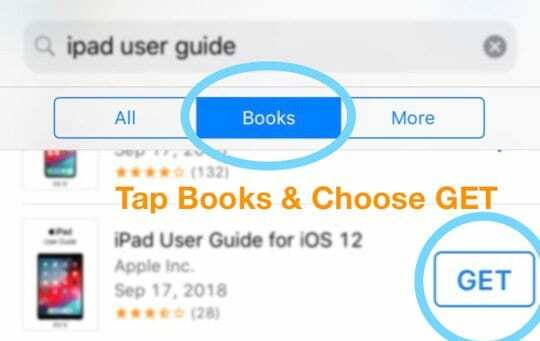
- بمجرد التنزيل ، اضغط على زر القراءة
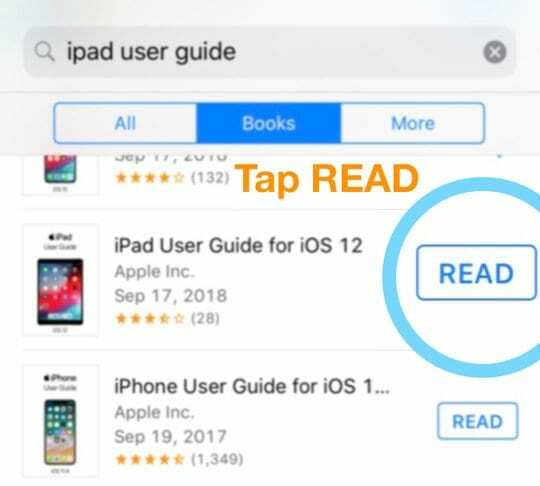
- يجب إغلاق الكتاب العالق ويجب فتح الكتاب المجاني الذي نزّلته للتو في Apple Books
افتح كتابًا عبر Safari
خيار آخر هو تنزيل كتاب عبر Safari
- افتح Safari على الجهاز حيث تم تجميد الكتاب
- اكتب اسم كتاب مجاني أو ملف pdf في شريط البحث - نقترح شيئًا مثل دليل مستخدم iPhone أو دليل منتج آخر من Apple نظرًا لتوفر إصدار Apple Books دائمًا
- من نتائج البحث ، انقر فوق نتيجة لفتحها
- بمجرد عرض الكتاب أو ملف pdf على شاشتك ، حدد زر المشاركة

- اختر Copy to Books (أو iBooks)
- قد يسمى أيضًا حفظ في الكتب

- قد يسمى أيضًا حفظ في الكتب
- يجب أن يفتح تطبيق Apple Books ملف PDF أو الكتاب الجديد ، ليحل محل الملف العالق
اختياري: حذف دفتر (كتيبات) المشكلات
بمجرد أن تتمكن من استخدام Apple Books (iBooks) بشكل طبيعي ، قد تفكر في حذف الكتب التي تعطلت وتنزيلها مرة أخرى.
إزالة كتاب من Apple Books و iBooks Library
- افتح تطبيق Apple Books (أو iBooks)
- اضغط على المكتبة من علامات التبويب السفلية

- حدد موقع الكتاب (الكتب) الذي يسبب المشاكل وانقر على النقاط الثلاث أسفل الكتاب في أسفل اليمين
- اختر إزالة من قائمة الخيارات
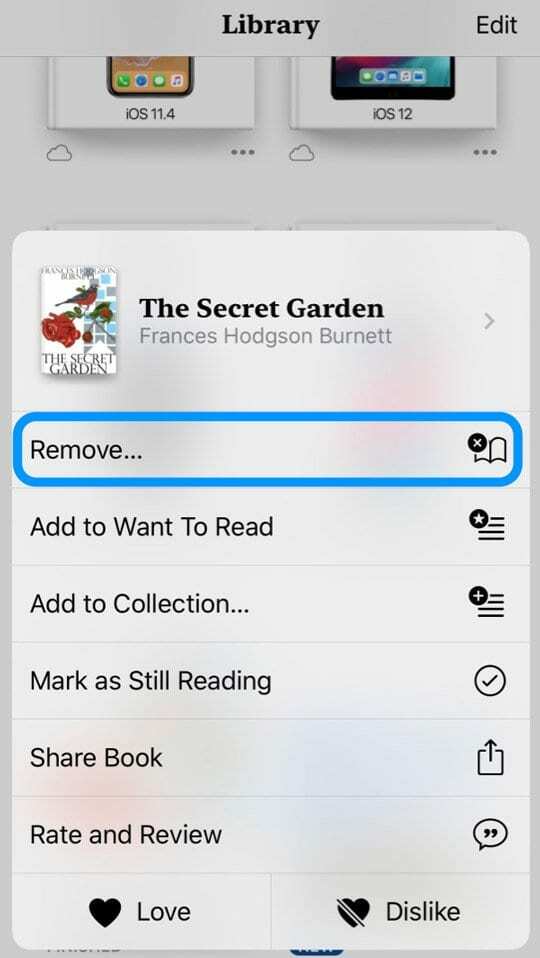
- للإزالة من هذا الجهاز فقط ، حدد "إزالة التنزيل".
- حدد حذف في كل مكان لإزالة الكتاب من iCloud وجميع الأجهزة المتصلة - يؤدي هذا إلى إزالة الكتاب تمامًا من قائمة كتبك
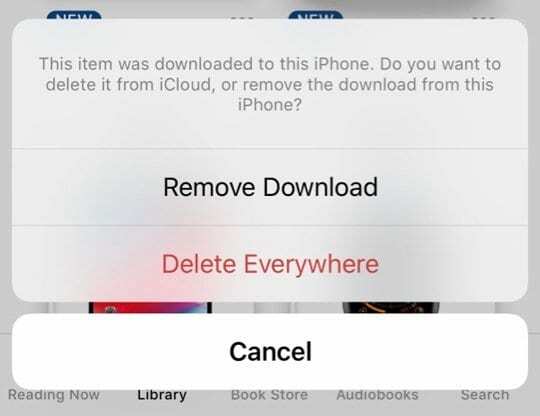
- حدد حذف في كل مكان لإزالة الكتاب من iCloud وجميع الأجهزة المتصلة - يؤدي هذا إلى إزالة الكتاب تمامًا من قائمة كتبك
- اضغط على أيقونة السحابة لتنزيل الكتاب مرة أخرى على جهازك.
- أو اضغط على النقاط الثلاث واختر تنزيل
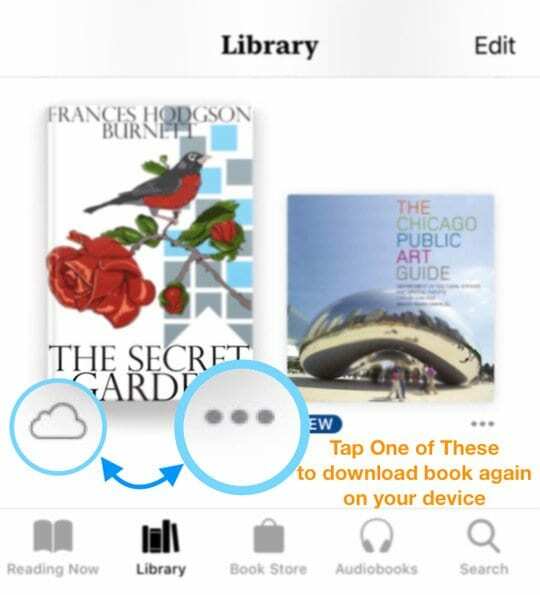
- أو اضغط على النقاط الثلاث واختر تنزيل
لا يمكنك العثور على كتبك ومشترياتك؟
يجب أن يحتوي تطبيق Books على جميع المستندات التي تم تخزينها مسبقًا في تطبيق iBooks الخاص بك
- أولاً ، ابحث في مكتبة Apple Book الخاصة بك عن طريق تحديد علامة تبويب المكتبة في الأسفل
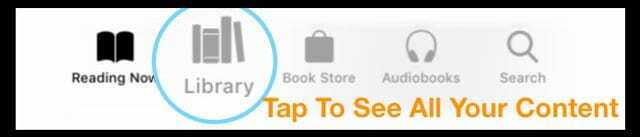
- إذا كنت لا تزال لا ترى المحتوى الخاص بك في التطبيق ، فانتقل إلى علامة التبويب "قراءة الآن" في الجزء السفلي
- ثم اضغط على أيقونة الملف الشخصي في الزاوية العلوية اليمنى
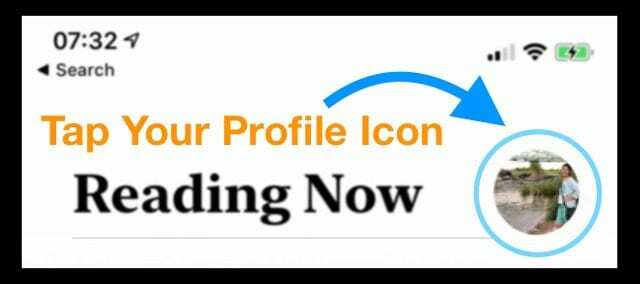
- من تلك القائمة اختر مشترياتي أو مشتريات العائلة لتحديد العناصر الخاصة بك

- مقبض ليس على هذا [الجهاز] ، ثم انقر على "كل الكتب" أو "كل الكتب المسموعة"
- ابحث عن الكتاب أو الكتاب الصوتي الذي تريد تنزيله ، ثم اضغط على أيقونة السحابة.
- يجب تنزيل العنصر على جهازك
ابحث في مجموعات Apple Books الخاصة بك
خيار آخر هو النقر فوق علامة التبويب المكتبة في الجزء السفلي من تطبيق Apple Books ، ثم النقر فوق مجموعاتك باتجاه الجزء العلوي من شاشتك. 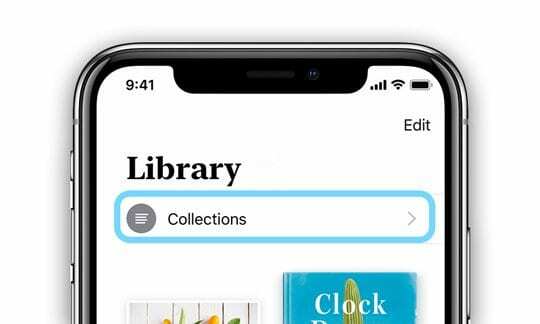
حدد نوع المحتوى المفقود (مثل الكتب والكتب الصوتية وملفات PDF وما إلى ذلك.) 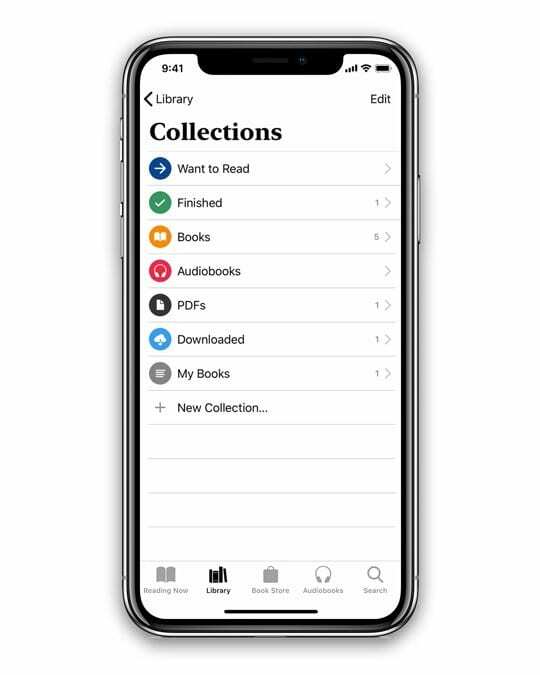
تحقق من العناصر المفقودة وأعد تنزيلها إذا كانت متوفرة.

في معظم حياتها المهنية ، دربت أماندا إليزابيث (ليز باختصار) جميع أنواع الأشخاص على كيفية استخدام الوسائط كأداة لإخبار قصصهم الفريدة. إنها تعرف شيئًا أو شيئين عن تعليم الآخرين وإنشاء أدلة إرشادية!
من بين عملائها Edutopia ، Scribe Video Center ، Third Path Institute ، Bracket ، متحف فيلادلفيا للفنون ، و ال تحالف الصورة الكبيرة.
حصلت إليزابيث على درجة الماجستير في الفنون الجميلة في صناعة الإعلام من جامعة تمبل ، حيث قامت أيضًا بتدريس الطلاب الجامعيين كعضو هيئة تدريس مساعد في قسم السينما وفنون الإعلام.